联想笔记本从u盘启动怎么设置
时间:2020-12-25作者:ujiaoshou
联想的笔记本BIOS设计与众不同,在使用U盘启动时也出现了各种不便,那么联想笔记本从u盘启动怎么设置?下面就一起来看看具体的bios设置教程。
联想笔记本从u盘启动bios设置方法:
1、按电源键开机,待品牌画面显示时快速按下f2键。
2、进入bios设置界面后,移动方向键选择“Boot”。
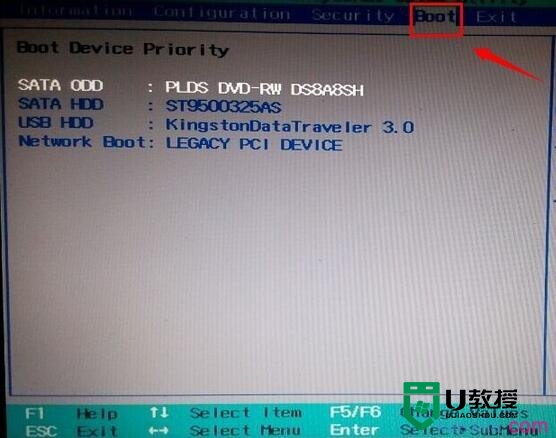
3、接着再移动“+”键把u盘调到第一位置。
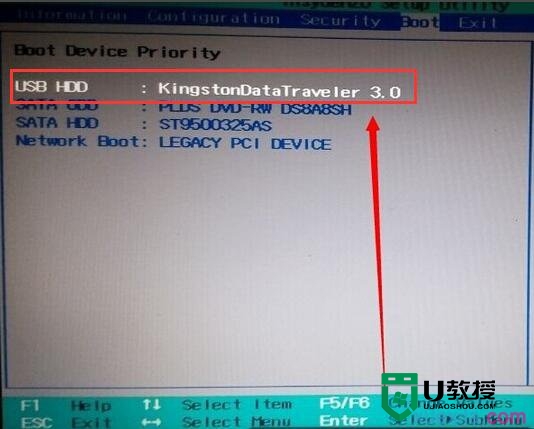
4、然后移动方向键到“Exit”项,选择“Exit Saving Changes”按回车。
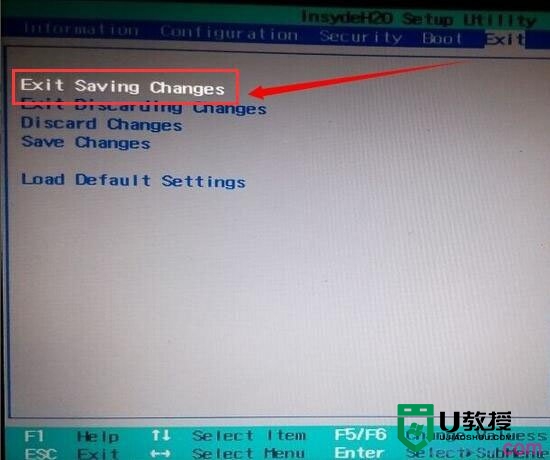
5、在弹出的提示窗口,选择“Yes”,保存并退出,重启后就会启动u盘了。
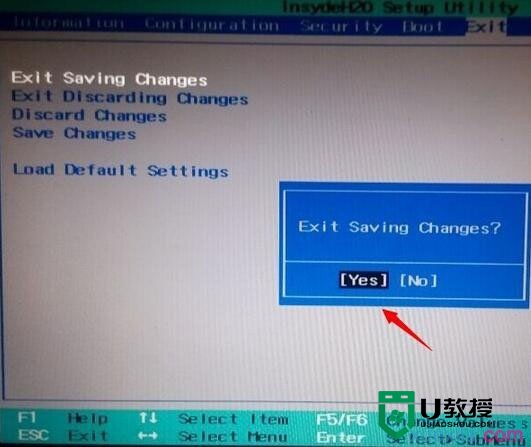
【联想笔记本从u盘启动怎么设置】就如上述的教程,想进一步了解u盘装机,或者是一键usb启动盘装系统的步骤的话,都可以上u教授官网查看。





